Aggiungere l'automazione dello script a un robot
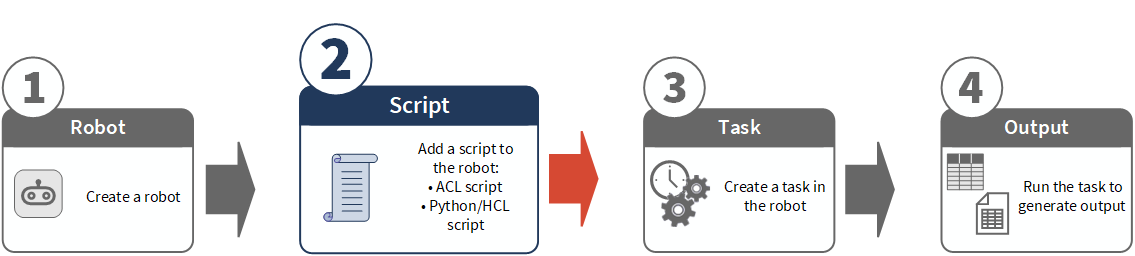
Dopo aver creato un robot, è possibile aggiungergli uno o più script per creare l'automazione desiderata. Il modo in cui si aggiungono gli script dipende dal tipo di robot che si sta utilizzando:
-
Robot ACL: creare uno o più script ACL in Analytics e poi caricarli su Robot.
-
Robot HighBond o robot del workflow: creare uno script Python/HCL nell'editor di script di Robot.
Nota
Al momento è consentito un solo script Python/HCL per robot.
Per accedere ai robot del workflow, è necessario avere un'assegnazione come tipo di utente Amministratore di sistema con una sottoscrizione Professionale.
Flusso di lavoro di sviluppo dello script
Quando si aggiungono o si aggiornano script da Analytics o dall'editor di script di Robot, gli script nuovi o aggiornati vengono visualizzati come una nuova versione nella modalità di sviluppo di Robot. Pertanto è possibile:
-
Visualizzare la cronologia dello sviluppo degli script nel robot.
-
Creare ed eseguire attività in modalità di sviluppo per testare gli script e verificare che funzionino come previsto.
-
Attivare una qualsiasi delle versioni dello script per trasferirlo in modalità di produzione.
Questo processo supporta lo sviluppo iterativo di script e offre l'opportunità di testare le modifiche senza influire sui processi aziendali attivi. Per maggiori informazioni, consultare Considerazioni sulla separazione dei dati.
Aggiungere uno script ACL a un robot
Sono presenti due metodi diversi per aggiungere uno o più script ACL a un robot ACL per la prima volta:
-
Utilizzare Robot per caricare gli script ACL esistenti da un progetto Analytics.
-
Utilizzare Robot per creare automaticamente un nuovo progetto Analytics che è possibile popolare con gli script e poi inviare nuovamente a Robot.
Per aggiungere in un secondo momento script a un robot ACL, consultare Confermare e inviare (o caricare) gli script ACL a Robot.
Confronto tra i metodi
Il risultato finale di ogni metodo di aggiunta degli script è lo stesso: una prima versione degli script viene creata nel nuovo robot. Tuttavia, esistono differenze tra i metodi:
-
Convalida della sintassi La convalida automatica della sintassi viene eseguita quando vengono confermati e inviati gli script da Analytics a Robot. La convalida non avviene quando si utilizza Robot per caricare gli script ACL esistenti.
-
Associazione progetto-robot Il progetto Analytics che contiene gli script e il robot di destinazione vengono associati automaticamente quando vengono confermati e inviati gli script da Analytics. L'associazione non avviene quando si utilizza Robot per caricare gli script ACL esistenti.
Script ACL che esistono già in Analytics
-
Dalla home page di Launchpad (www.highbond.com), selezionare l'applicazione Robot per aprirla.
Se si è già in Diligent One, è possibile utilizzare il menu di navigazione a sinistra per passare all'applicazione Robot.
-
Dalla dashboard in Robot, selezionare ACL Robot.
-
Fare clic su un robot ACL appena creato per aprirlo.
-
Fare clic su Carica progetto esistente.
-
Nella finestra di dialogo visualizzata, procedere come segue:
-
Fare clic su seleziona i file dal tuo computer e andare al progetto Analytics che contiene gli script.
-
Selezionare il progetto e fare clic su Apri.
È anche possibile trascinare un progetto Analytics nell'area Script caricato.
-
-
Inserire un messaggio di conferma e fare clic su Carica e conferma.
Gli script vengono caricati sul robot e creano la versione 1 (v1) in cima all'elenco Versioni dello script.
-
Facoltativo. Selezionare la versione dello script per aprire il pannello Dettagli della versione.
Il pannello contiene vari dettagli relativi alla versione dello script, tra cui un elenco di tutti i singoli script presenti nella versione. Il pannello contiene anche il pulsante Attiva, che consente di attivare la versione di uno script in modalità di produzione. Per maggiori informazioni, consultare Attivare una versione dello script.
Script ACL che ancora non esistono
-
Dalla home page di Launchpad (www.highbond.com), selezionare l'applicazione Robot per aprirla.
Se si è già in Diligent One, è possibile utilizzare il menu di navigazione a sinistra per passare all'applicazione Robot.
-
Dalla dashboard in Robot, selezionare ACL Robot.
-
Fare clic su un robot ACL appena creato per aprirlo.
-
Fare clic su Scarica robot.
Un progetto Analytics appena creato viene scaricato nella cartella Download predefinita del computer. Il progetto ha lo stesso nome del robot da cui è stato scaricato. Il progetto e il robot vengono associati automaticamente.
-
Andare alla posizione di download e fare doppio clic sul progetto Analytics (<robot_name>.acl) per aprirlo.
-
Creare gli script.
Per ottenere informazioni sulla creazione di script in Analytics da utilizzare in Robot, consultare Script di analisi.
- Nel menu principale di Analytics, selezionare File > Conferma e invio degli script.
Se appare un messaggio di errore, è possibile che si sia verificato un problema con l'intestazione di analisi o con la sintassi dello script in uno o più script del progetto.
Per maggiori informazioni, consultare Flusso di lavoro per lo sviluppo di script ACL in Analytics e Robot.
- Inserire un breve messaggio di conferma e invio che descriva gli script confermati e inviati e fare clic su OK.
La versione 1 degli script è stata confermata e inviata sul robot appena creato. A questo punto gli script esistono solo in modalità di sviluppo.
- Nella finestra di dialogo Conferma e invio degli script riusciti, fare clic sul secondo link sotto versione 1.
In Robot, la scheda Versioni dello script si apre in modalità di sviluppo. La scheda contiene la versione 1 (v1) dello script o degli script appena aggiunti.
-
Facoltativo. Selezionare la versione dello script per aprire il pannello Dettagli della versione.
Il pannello contiene vari dettagli relativi alla versione dello script, tra cui un elenco di tutti i singoli script presenti nella versione. Il pannello contiene anche il pulsante Attiva, che consente di attivare la versione di uno script in modalità di produzione. Per maggiori informazioni, consultare Attivare una versione dello script.
Aggiungere uno script Python/HCL a un robot
Se è stato appena creato un robot HighBond o un robot del workflow, l'editor di script di Robot si apre automaticamente e inizia il processo di avvio. Se il robot è stato creato in precedenza, è necessario aprirlo e andare all'editor di script.
-
Dalla home page di Launchpad (www.highbond.com), selezionare l'applicazione Robot per aprirla.
Se si è già in Diligent One, è possibile utilizzare il menu di navigazione a sinistra per passare all'applicazione Robot.
-
Dalla dashboard in Robot, selezionare la scheda per il tipo di robot appropriato:
-
Robot HighBond
-
Robot del workflow
-
-
Andare su un robot e selezionarlo per aprirlo.
-
Nell'angolo superiore destro del robot, fare clic su Sviluppo per passare alla modalità di sviluppo.
-
Nella scheda Versioni dello script, selezionare v0 dello script e nel pannello Dettagli della versione fare clic su Modifica script.
L'editor di script di Robot inizia il processo di avvio. È possibile modificare e salvare uno script durante il processo di avvio, ma non è possibile eseguire uno script o una cella di script finché il processo non è completato.
-
Creare lo script Python/HCL.
Per maggiori informazioni, consultare Scrittura di script Python e HCL in Robot.
-
Quando si è soddisfatti del corretto funzionamento dello script, salvarlo e uscire dall'editor di script:
-
Sulla barra degli strumenti dell'editor di script, fare clic su Salva e conferma.
-
Inserire un messaggio di conferma significativo per descrivere le modifiche.
-
Facoltativo. Selezionare Salva l'output dello script nel file di log dell'esecuzione dell'attività.
Quando si esegue uno script utilizzando un'attività del robot, questa opzione salva tutto l'output dello script in un file di log. L'output salvato può essere utile da revisionare durante lo sviluppo e la risoluzione dei problemi degli script. Per maggiori informazioni, consultare Salvare l'output dello script in un file di log.
-
Fare clic su Conferma per salvare e confermare lo script.
Si visualizza il messaggio Lo script è stato confermato con successo.
-
Nell'intestazione della pagina, fare clic sul nome del robot.
Risultato Si verrà reindirizzati alla scheda Versioni dello script nel robot. Ogni volta che uno script viene salvato e confermato, la versione salvata viene aggiunta a questa scheda.
-
Copiare uno script Python/HCL tra robot
Per copiare uno script Python/HCL tra robot, scaricare lo script dal robot di origine e caricarlo sul robot di destinazione.
I robot formattano automaticamente lo script scaricato come file JSON (*.json). Il file contiene il contenuto dello script di tutte le celle nell'editor di script di Robot, nonché tutte le definizioni e i valori delle variabili memorizzati con lo script.
Nota
Se si dispone delle autorizzazioni per accedere ai robot del workflow, non verrà impedito all'utente di copiare gli script tra i robot del workflow e i robot HighBond. Tenere presente che i due tipi di robot hanno specifiche e limitazioni diverse, che potrebbero impedire la corretta esecuzione di uno script copiato. Per maggiori informazioni, consultare Specifiche e limiti di Robot.
Scaricare lo script dal robot di origine
-
Dalla home page di Launchpad (www.highbond.com), selezionare l'applicazione Robot per aprirla.
Se si è già in Diligent One, è possibile utilizzare il menu di navigazione a sinistra per passare all'applicazione Robot.
-
Dalla dashboard in Robot, selezionare la scheda per il tipo di robot appropriato:
-
Robot HighBond
-
Robot del workflow
-
-
Fare clic sul robot di origine per aprirlo.
-
Nell'angolo superiore destro del robot, fare clic su Sviluppo per passare alla modalità di sviluppo.
-
Nella scheda Versioni dello script, selezionare la versione dello script che si desidera visualizzare.
-
Nel pannello Dettagli della versione, fare clic su Scarica.
Lo script viene scaricato sul computer come file JSON (*.json).
Caricare lo script sul robot di destinazione
-
Dalla dashboard in Robot, selezionare la scheda per il tipo di robot appropriato:
-
Robot HighBond
-
Robot del workflow
-
-
Fare clic sul robot di destinazione per aprirlo.
-
Nell'angolo superiore destro del robot, fare clic su Sviluppo per passare alla modalità di sviluppo.
-
Nella scheda Versioni dello script, fare clic su Carica.
-
Nella finestra di dialogo che appare, selezionare file JSON (*.json) dal computer o trascinarlo nell'area Script caricato.
-
Inserire un messaggio di conferma e fare clic su Carica e conferma.
Lo script viene aggiunto come versione più recente nella scheda Versioni dello script. Viene visualizzata una notifica che conferma che lo script è stato eseguito correttamente.
Viene visualizzata una notifica anche se il processo di caricamento e di conferma non riesce. Provare a caricare di nuovo. Se il caricamento non riesce di nuovo, provare a scaricare una nuova copia dello script dal robot di origine e caricare la nuova copia.
Attivare una versione dello script
Dopo aver verificato che gli script vengono eseguiti correttamente in modalità di sviluppo, è possibile attivarli ed eseguirli in modalità di produzione in base ai dati di produzione. Per maggiori informazioni, consultare Modalità di sviluppo e modalità di produzione in Robot.
È possibile attivare qualsiasi versione dello script nella cronologia di sviluppo di un robot. Quando si attiva una versione, lo script o gli script presenti in quella versione diventano gli script eseguiti nelle attività di produzione.
-
Dalla home page di Launchpad (www.highbond.com), selezionare l'applicazione Robot per aprirla.
Se si è già in Diligent One, è possibile utilizzare il menu di navigazione a sinistra per passare all'applicazione Robot.
-
Dalla dashboard in Robot, seleziona la scheda per il tipo di robot appropriato.
-
Andare al robot che contiene la versione dello script che si desidera attivare e selezionare il robot per aprirlo.
-
Nell'angolo superiore destro del robot, fare clic su Sviluppo per passare alla modalità di sviluppo.
-
Nella scheda Versioni dello script, selezionare la versione dello script che si desidera attivare.
-
Nel pannello Dettagli della versione, fare clic su Attiva.
-
Facoltativo. Inserire un commento nella cronologia delle versioni per spiegare cosa si sta attivando.
Consiglio
Inserire un commento informativo quando si attiva una versione dello script è una buona pratica che può rivelarsi molto utile quando si rivede l'analisi automatizzata in un secondo momento.
-
Fare clic su Attiva versionNumber.
La versione dello script viene attivata e diventa disponibile in modalità di produzione.
(Solo robot ACL) La scheda Script in modalità di produzione elenca i singoli script di analisi e tutti gli script ausiliari presenti nella versione dello script.
Gestire i conflitti di attivazione della versione (solo robot ACL)
Quando si attiva una versione dello script dalla modalità di sviluppo alla modalità di produzione in un robot ACL, potrebbe essere visualizzato un avviso di conflitto. Due diverse situazioni possono causare un avviso di conflitto:
- conflitti di nomi di script
- conflitti di parametri
È possibile ignorare un avviso di conflitto e forzare l'attivazione di una versione dello script, ma è necessario essere consapevoli delle implicazioni derivanti dall'attivazione forzata.
Qual è il proposito dell'avviso di conflitto?
L'avviso di conflitto informa l'utente che ci sono delle differenze tra la versione dello script di produzione e quella di sviluppo che potrebbero impedire l'esecuzione di una o più attività di produzione esistenti. Ad esempio, un'attività non verrà eseguita se specifica un nome di script che non esiste più o se un parametro di input appena aggiunto viene lasciato vuoto nell'attività.
Conflitti di nomi di script
La versione dello script che si desidera attivare potrebbe introdurre modifiche al nome dello script che sono in conflitto con la versione corrente dello script di produzione.
Un conflitto di nomi si verifica quando uno script ACL selezionato per l'esecuzione in una o più attività di produzione esistenti è stato:
- rinominato nella versione dello script di sviluppo.
- rimosso dalla versione dello script di sviluppo.
Conflitti di parametri
La versione dello script che si desidera attivare potrebbe introdurre modifiche al parametro che sono in conflitto con la versione corrente dello script di produzione. Gli utenti forniscono valori per i parametri di input quando eseguono o pianificano attività.
Un conflitto di parametri si verifica quando:
- è stato aggiunto un nuovo parametro di input nella versione dello script di sviluppo.
- gli attributi di un parametro di input esistente sono stati modificati nella versione dello script di sviluppo.
I parametri di input vengono confrontati tra la versione di produzione corrente degli script e la versione che si sta attivando. Nello specifico, vengono confrontati i seguenti tag di analisi nelle intestazioni di analisi negli script con nomi identici:
- PARAM
- PASSWORD
- TABELLA
- CAMPO
Ogni aggiunta di uno di questi tag causa un conflitto. Anche qualsiasi modifica a un attributo di un tag esistente causa un conflitto. Ad esempio: una modifica o la rimozione di uno qualsiasi dei valori dei parametri forniti che popolano gli elenchi di selezione, una modifica del nome di una variabile, una modifica di un'etichetta dell'interfaccia utente o di una descrizione e così via.
La rimozione di uno qualsiasi di questi tag analitici dalla versione dello script di sviluppo non causa alcun conflitto. I parametri di input corrispondenti vengono rimossi automaticamente dall'attività di produzione esistente.
Vengono presi in considerazione solo i parametri di input e gli attributi della versione dello script di sviluppo che si sta attivando.
Risolvere i conflitti
Se si verifica un conflitto tra nomi di script o parametri, si riceve una notifica quando si tenta di attivare la versione di sviluppo dello script. Se si riscontra un conflitto, si hanno a disposizione due possibilità:
- Modificare la versione dello script di sviluppo: modificare gli script in Analytics per assicurarsi che non ci siano conflitti, quindi eseguire la conferma e attivare la versione aggiornata dello script.
- Forzare l'attivazione: forzare l'attivazione cliccando su Forza attivazione versionNumber per sovrascrivere gli script di produzione con la versione dello script di sviluppo selezionata.
Forzando l'attivazione si disabilita automaticamente qualsiasi attività di produzione esistente interessata dal conflitto.
Modificare l'attività di produzione disabilitata per selezionare nuovi nomi di script o fornire input di parametri aggiornati, quindi abilitare l'attività.